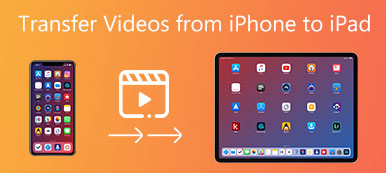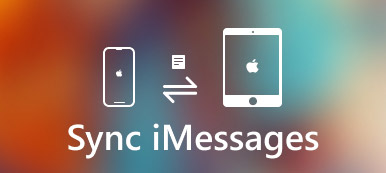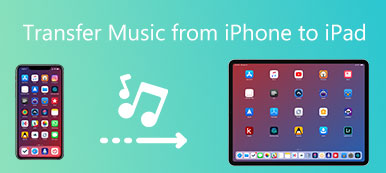Con lo stesso ID Apple, puoi sincronizzare facilmente vari dati iOS, tra cui telefonate, messaggi, e-mail, contatti, foto, video, musica, app e altro, tra tutti i tuoi dispositivi Apple. Mentre in alcuni casi, non vuoi condividere i tuoi file privati. Questo post racconta tre semplici metodi per annullare la sincronizzazione dell'iPad dall'iPhone.

- Parte 1: Annulla la sincronizzazione dell'iPhone dall'iPad tramite l'ID Apple
- Parte 2: disconnetti l'iPad dall'iPhone per le app selezionate
- Parte 3: disattiva Handoff per scollegare l'iPad dall'iPhone
- Parte 4: Modo migliore per sincronizzare i dati tra iPhone e iPad
- Parte 5: Domande frequenti su come annullare la sincronizzazione dell'iPhone dall'iPad
Parte 1: Annulla la sincronizzazione dell'iPhone dall'iPad tramite l'ID Apple
Quando scolleghi un iPad dal tuo iPhone, puoi rimuovere il dispositivo iOS e tutti i relativi dati tramite il tuo ID Apple. Questa soluzione può scollegare completamente il tuo iPad dal tuo iPhone e cancellare file e impostazioni sincronizzati tra i due dispositivi.
Apri l'app Impostazioni sul tuo iPad e tocca il tuo account Apple. Scorri verso il basso fino alla parte inferiore per toccare il Esci pulsante. Devi inserire il passcode del tuo ID Apple per confermare l'operazione.

Parte 2: come disconnettere l'iPad dall'iPhone per le app selezionate
Se hai bisogno dello stesso ID Apple per accedere ai servizi Apple ma non vuoi sincronizzare i tuoi dati privati da alcune app specifiche, puoi disattivare la sincronizzazione iCloud per disconnettere il tuo iPad dal tuo iPhone.
Passo 1 Vai al tuo Apple conto dal Impostazioni profilo app sul tuo iPad. Rubinetto iCloud nell'interfaccia dell'ID Apple.
Passo 2 Puoi visualizzare un elenco di app che utilizzano iCloud per sincronizzare i dati tra i tuoi dispositivi Apple. Individua l'app che non desideri sincronizzare tra il tuo iPad e iPhone e imposta il relativo interruttore sulla posizione off. Questa operazione sarà impedire a iCloud di creare un backup per i dati dell'app associati.

Parte 3: come disattivare Handoff per scollegare l'iPad dall'iPhone
Giù Le Mani ti consente di iniziare a lavorare su un dispositivo Apple e continuare il progetto su un altro dispositivo vicino. Se la tua famiglia utilizza un iPad o un iPhone, potresti voler disabilitare Handoff per interrompere la sincronizzazione dei dati.
Per disattivare Handoff su un iPad, vai al Impostazioni profilo app e scegli il Generale opzione. Trovare la Giù Le Mani funzione e tocca l'interruttore accanto ad essa.

Parte 4: Modo migliore per sincronizzare i dati tra iPhone e iPad
Trasferimento iPhone è uno strumento di trasferimento dati iOS facile da usare per iPhone e iPad. Supporta tutti i file e le app di uso comune, come foto, video, chiamate, contatti, messaggi, musica e dati di iTunes. Ti consente di trasferire facilmente i dati del tuo iPhone o iPad su un altro dispositivo o computer iOS.

4,000,000+ Download
Sincronizza vari file iOS tra iPhone, iPad, iTunes e computer.
Trasferisci, aggiungi, esegui il backup, esporta e gestisci tutti i tipi di dati iOS in modo sicuro.
Modifica foto, video, contatti, messaggi e altro su iPhone e iPad.
Offri Toolbox per eseguire il backup/ripristino, creare suonerie, convertire immagini, ecc.
Passo 1 Scarica e avvia questo iPhone Transfer sul tuo Mac o PC Windows. Collega il tuo iPhone e iPad. Tutti i tipi di dati più diffusi, come foto, musica, video, Contatti, Messaggi e altro sono elencati nel pannello di sinistra quando viene creata la connessione.

Passo 2 Fai clic sul tipo di dati di destinazione a sinistra e seleziona tutti i file correlati che desideri trasferire. Clicca il Telefono icona e selezionare un altro dispositivo iOS per avviare la sincronizzazione dei dati.

Parte 5: Domande frequenti su come annullare la sincronizzazione dell'iPhone dall'iPad
Posso annullare la sincronizzazione del mio iPad dal mio iPhone tramite Trova il mio?
SÌ. Puoi disattivare Dov'è sul tuo iPad e scollegarlo dal tuo iPhone. Per farlo, puoi aprire l'app Impostazioni, toccare il nome del tuo account Apple, quindi scorrere verso il basso per scegliere Trova il mio iPad. Inoltre, puoi visitare il sito Web ufficiale di iCloud, accedere al tuo ID Apple, selezionare la funzione Trova il mio, individuare il dispositivo iPad, quindi scegliere Rimuovi dall'account.
Come annullare la sincronizzazione dei messaggi dell'iPhone sull'iPad?
Per impedire la sincronizzazione dei messaggi dell'iPhone con l'iPad, apri l'app Impostazioni, scegli Messaggi e disattiva iMessage. Successivamente, puoi scegliere Invia e ricevi e deselezionare l'indirizzo e-mail e il numero di telefono collegati al tuo ID Apple. Inoltre, puoi toccare il nome del tuo ID Apple nell'app Impostazioni sul tuo iPhone, andare su iCloud, toccare Mostra tutto per individuare Messaggi, quindi disabilitare Sincronizza questo iPhone.
Come desincronizzi le foto dell'iPhone sul tuo iPad?
Apri Impostazioni sul tuo iPad, scegli il tuo account Apple in alto, vai su iCloud, quindi sposta l'interruttore di Foto in posizione off.
Conclusione
Dopo aver letto questo post, puoi imparare tre soluzioni pratiche a annullare la sincronizzazione dell'iPhone dall'iPad. Puoi scegliere il tuo metodo preferito quando disconnetti un iPad da un iPhone.